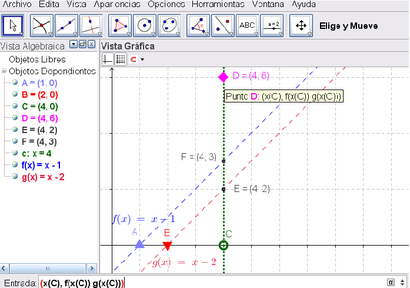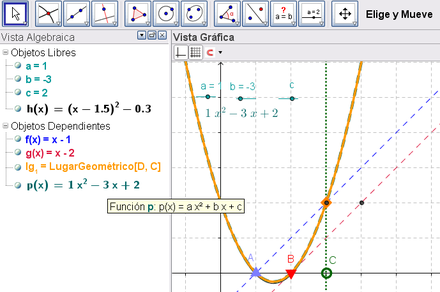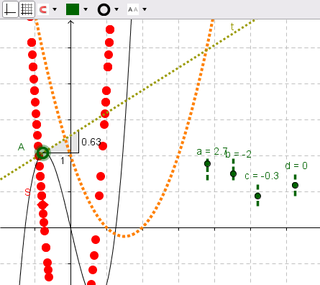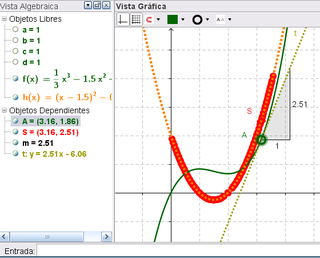Tutorial:Gráficos Deslizados

Planteo
Problema:
- ¿Cómo operar con dos lineales para que su producto, punto por punto, resulte la gráfica de una ecuación cuadrática?
- Vincular los diversos registros de una cuadrática, su gráfica, sus ceros reales - de contar con ellos -, los coeficientes de una de sus expresiones... en una propuestas integradora.
Desafíos
En este tutorial:
- se compara el lugar geométrico del producto puntual de un par de funciones lineales con la gráfica de una cuadrática,
- los cambios en coeficientes amplían el repertorio de resultados
- se apela a
 deslizadores para operar con agilidad en la propuesta.
deslizadores para operar con agilidad en la propuesta.
- se apela a
1 Seleccionar una adecuada del Menú Apariencias y activar la Barra de Estilo en la Vista Gráfica para completar los preparativos.
Preparativos
Exponer los ejes coordenados así como la cuadrícula y optar por la alternativa con la que se Ajusta a Cuadrícula' en la Barra de Estilo.
Paso a Paso
2 Marcar tres ![]() puntos - A, B y C - sobre el EjeX que harán las veces de:
puntos - A, B y C - sobre el EjeX que harán las veces de:
- indicadores de los ceros del dibujo de la cuadrática en marcha - x(A) y x(B) respectivamente -
- punto C de exploración a lo largo del eje de las abscisas de los valores de las ordenadas de A y C
3 Anotar en la Barra de Entrada...
- x - x(A) y x - x(B) para que queden trazadas sendas ecuaciones lineales, f(x) y g(x)
- las coordenadas de un punto D de definición algebraica como:
- (x(C), f(x(A) g(x(B)))
4 Empleando las opciones de la Barra de Entrada, darle un estilo y color diferente:
- a cada punto así como un tamaño adecuado
- a cada función lineal - f(x) y g(x) -
Con la herramienta...
 Perpendicular, trazar la que pasa por el punto de exploración C
Perpendicular, trazar la que pasa por el punto de exploración C - de
 Intersección, fijar los puntos de intersección de la perpendicular con cada una de las funciones lineales - f(x) y g(x) -
Intersección, fijar los puntos de intersección de la perpendicular con cada una de las funciones lineales - f(x) y g(x) - - de
 Lugar Geométrico mostrar el de puntos que ocupa D asociado a los de C sobre el EjeX.
Lugar Geométrico mostrar el de puntos que ocupa D asociado a los de C sobre el EjeX.
5 Anotar en la Barra de Entrada...
- x^2 para...
- ... procurar - seleccionándola y desplazándola con las teclas de flecha como Arriba, Abajo, <- y -> - que la gráfica de esta cuadrática coincida con el lugar geométrico que dibuja el producto de las dos lineales f(x) y g(x)
Analizar Condiciones
Indagar...
- en qué condiciones coinciden, si es que esto se logra, el lugar geométrico y la curva trazada acorde a la gráfica cuadrática
- qué cambios aparecen en la Vista Algebraica se correlacionan con las coincidencias logradas.
6 Ocultar la curva cuadrática ingresada y ahora, anotar en la Barra de Entrada...
- cada uno de los valores para los coeficientes de la cuadrática en marcha así como la ecuación en sí, es decir, por ejemplo:
- a = 1 así como b= 2 y c= 1
- a x^2 + b x + c
Procurar ahora, desplazando la posición de A y B sobre el EjeXm que coincidan el dibujo del lugar geométrico con la parábola a x^2 + b x + c .
7 Con un clic en cada redondelito a la izquierda de cada coeficiente - a , b y c en la Vista Algebraica, lograr que cada uno de estos números queden expuestos en la Vista Gráfica como ![]() deslizador y...
deslizador y...
- desplazarlos hasta una posición adecuada de la Vista Gráfica
- sintonizar cada deslizador para que la parábola coincida con el dibujo del lugar geométrico y/o, viceversa, desplazar A y/o B para lograrlo.
Compaginando Condiciones
Aunque parezca lograda la coincidencia, conviene:
- apelar a la
 Herramienta de Relación para controlar con mayor precisión si, por ejemplo, el punto D está o no en la curva de...
Herramienta de Relación para controlar con mayor precisión si, por ejemplo, el punto D está o no en la curva de...
- la función que se estableció al desplazar con las teclas de flecha la ingresada originalmente como x^2 y/o
- la parábola a x^2 + b x + c
- verificarlo analíticamente.
La argumentación en este sentido tienda a:
- validar con diversos recursos el mecanismo por el que se alcanza el propósito
- analizar en qué condiciones se logra la coincidencia buscada
- para qué valores de cada uno de los coeficientes y en cada caso, qué variedad de juegos de valores cumplen con lo propuesto.
Integrando para Derivar
Derivada Pendiente
La propuesta sería inversa a la anterior:
- Contamos con una función cuadrática que logramos coincidiera con el dibujo de un lugar geométrico proveniente del producto de un par de lineales
- Ahora, el desafío es encontrar una función de tercer grado a partir de la cual se trazará un lugar geométrico que debiera coincidir con la cuadrática recién encontrada.
- Se adelanta que los pasos para trazar tal lugar geométrico son los que se indican a continuación.
Pasos de Construcción
| Se establecen cuatro deslizadores - como a , b , c y d - para que operen como coeficientes de una función de tercer grado de la que se obtendrá gráficamente su derivada. | |
| Se ingresa una función de tercer grado como a x^3 + b x^2 + c x + d | |
| Se ingresa un punto A sobre la gráfica de la función de tercer grado elegida. | |
| Se traza la tangente a la curva de la función en el punto creado. | |
| Se establece la pendiente - de nombre m - a tal tangente. | |
| Se ingresa un punto de definición algebraica S = (x(A), m) que no se podrá desplazar directamente sino según se mueva A | |
| Se desplaza la Vista Gráfica para que sean visibles los resultados obtenidos. |
Anticipaciones
Si se analiza la situación y condiciones, es dable anticipar, acaso después de quedar agotados los ensayos, que se requiere ingresar una función de tercer grado específica tal que, una vez derivada gráficamente, recomponga la cuadrática original. Esto lo cumple, justamente, la integral de tal cuadrática. En el caso ilustrado en el ejemplo:
- 1/3 x^3 - 1.5 x^2 + 2 x
Rastro del Punto de Definición Algebraica
Para controlar si el lugar geométrico de los puntos que ocupará S al desplazar A, coincide o no con la cuadrática, se ![]() activa aastro apelando a tal opción del Menú Contextual.
activa aastro apelando a tal opción del Menú Contextual.
Para tener una más clara apreciación, se puede ![]() trazar el lugar geométrico correspondiente.
Si no se verifica coincidencia, se pueden cambiar los coeficientes de la función de tercer grado.
trazar el lugar geométrico correspondiente.
Si no se verifica coincidencia, se pueden cambiar los coeficientes de la función de tercer grado.
Solución
En lugar de seguir ensayando a pura prueba y error , conviene hacer notar que la coincidencia se verifica cuando se ingresa la integral de la cuadrática original.
Para lograr esta precisión es necesario operar sobre la cuadrática original para conocer su integral (indefinida, en este caso), empleando el correspondiente comando.
Replanteo a Botón
Eventualmente, sea de interés tener modo de reponer la función original con la que se tanteara cada vez que se hubieran hecho una serie de intentos y se precisara volver a la de partida.
Para lograrlo, basta con incluir previamente en el boceto de trabajo, un botón cuyo guion incluya esa función, tal como se ilustra a continuación.
Dominó de "Dominio Funcional"
Conociendo los comandos, herramientas y estrategias para:
- trazar funciones
- sus integrales
- sus derivadas
- sus tangentes en puntos que se deslicen por su curva
... así como las maniobras para:
- exportar los contenidos de la Vista Gráfica...
- tanto al portapapeles
- como a archivos de formato gráfico
... es viable idear materiales impresos de todo tipo contando con estos elementos. Se pueden, así, preparar desde guías de trabajos a piezas de un eventual dominó con reglas de ajuste acorde al nivel de los estudiantes y control de jugadas mediado por GeoGebra, Para tener los ingredientes disponibles para empezar a diseñar las fichas de ese dominó, conviene tener alistadas funciones de diferente tipo.
Pasos de Construcción
1 Ingresar una función cualquiera.
2 Desplazar la gráfica de la función hasta la esquina izquierda de la Vista Gráfica y ajustas la medida de la ventana de GeoGebra.
3 . Exportar la Vista Gráfica al portapapeles (menú Archivos – Exporta – Vista Gráfica al Portapapeles).
4 Mantener abierto el utilitario de procesamiento de textos.
5 Crear una tabla (habitualmente, es una facilidad que aparece en el menú 'como 'Inserta – Tabla…) de dos columnas y varias filas.
6 Ubicar el cursor en una de las celdas de la tabla donde poder copiar el gráfico de la función que está copiado en el portapapeles (en general, basta con la combinación de teclas Ctrl + V).
7 Ajustar la medida del dibujo de ser necesario (habitualmente, un doble clic sobre el dibujo da acceso a una caja de diálogo de Formato en que se puede establecer el Tamaño).
8 Incluir la expresión de una ecuación o función diferente a la de la figura, en el cuadro de al lado.
9 Repetir los pasos del 1 al 8 con diferentes funciones (sean trigonométricas, logarítmicas, estadísticas...).
10 Imprimir para sacar copias y plastificar, de ser preciso, para jugar alguns partidas de prueba.
Este material puede emplearse para instancias de evaluación, incluso, y /o adaptarse a otros contenidos - acaso geométricos, vinculados a propiedades -.